どうも、写真加工スキルを真剣に磨こうとしている僕(@nantehida03)です。
今回は「写真・動画編集向け WQHD カラーマネジメントモニターSW272Q」をレビューしました。
BenQの写真や動画編集向けカラーマネジメントモニターは使ったことがなかったですが、使ってみると色味をしっかりと表現できるカラーマネジメントモニターでした。
しかも、遮光フードと90W出力可能なUSB Type-C 端子も搭載していて、機能面でも便利さを感じました。
進化し続けるカラーマネジメントモニターSW272Q。遮光フード標準搭載で、直接SDカードをモニターに挿せるのも魅力的。ハードウェアキャリブレーション対応で画像や動画編集するならこれ買っときゃ間違いないモニター。
- WQHD(2560 x 1440)解像度の IPS パネル採用
- HDR10 に対応
- Adobe RGB 99%、Display P3/DCI-P3 98%をカバーする広色域
- AGLR(Anti-glare & Low Reflection)パネルを採用し、反射を最小限に抑制
- 10bit パネル x16-bit 3D LUT により、平均 ΔE≤1.5 を実現した正確な色再現
- BenQ 独自のムラ補正技術にて実現した均一なユニフォミティ
- Pantone 認証、CalMAN 認証を取得
- 全てのモニターにキャリブレーションレポート付属
- ハードウェアキャリブレーション対応(専用ソフトウェア Palette Master Ultimate 無料提供)
- 映画編集に最適な 1080/24P 出力をサポート※SW272Q は 24/25/30P に対応
- USB Type-C 端子を搭載し、90W 給電可能
- Gamut Duo 機能により異なる色空間を一目で比較
- ワイヤレス OSD コントローラー「ホットキーパック G3」付属
- 遮光フード(横向き対応)が標準搭載
- 高さ調整、回転機能付き
- 画面にSDカードを直接挿入できる
- カメラなどを置いても傷つきにくいレザーパッド付きの台座
- 正確な色味で表現ができる
- ハードウェアキャリブレーション対応
- 豊富なカラーモード搭載
- 遮光フードを標準搭載で光を軽減
- ホットキーパック G3が便利で作業効率アップ
- モニターに直接SDカードをさせる便利さ
- 値段が高価
- 画面下か横にUSB Type-Cが欲しい
BenQ カラーマネジメントモニターSW272Qレビュー
それでは、今回のBenQ カラーマネジメントモニターSW272Qをレビューしていきます。
現在、手軽に写真を撮るならiPhoneで撮影し、ブログの物撮りや子供達の写真を撮るならNikon Z50を使ってます。それなりに写真を撮ることは多いですが、プロの写真家ではありません。
そんな気軽に撮ることメインの僕が、今回はBenQ SW272QでLightroomを使い簡単に撮った写真も編集してみました。

ちなみに、写真以外にも動画編集者向けの機能(例えば1080/24P 出力をサポート)などもあるので、動画編集者にとっても魅力的なモニターだと思います。
BenQ カラーマネジメントモニターSW272Qの特徴
AQCOLOR シリーズ
BenQの色精度に対するこだわりが凄いのはおなじみだと思います。
DCI-P3/DisplayP3 99%、Adobe RGB 98%カバーの広い色域
DisplayP3 99%、Adobe RGB 98%カバーなので、一般的なモニターよりずっと広い色を表示できます。
また、高度な IPS 広視野角技術が色ズレを最小限に抑え、ビデオ放送に求められる高精細解像度、フレームレート、色域、ガンマ、白色点等も正確に再現されます。
しかも、ハードウェアキャリブレーション対応なので、別売りのキャリブレーター(測定器)を使うことで、モニター側で色調整をコントロールすることが可能です。
ムラ補正技術による均一なユニフォミティ
画面全体を数十個の区域に分け、色と明るさを微調整することで、 モニターの隅々にまでムラのない、正確な色表現を可能にします。
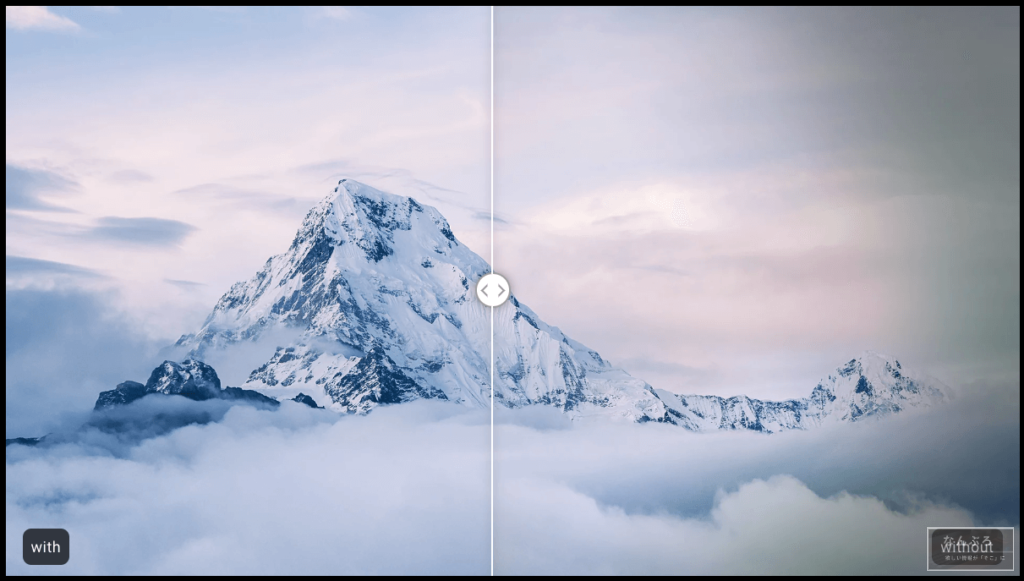
正確な色表現については、こちらをご確認ください。
CalMAN の 3DLUT キャリブレーションに対応、安心できる正確な色再現
SW272Q は、世界をリードするビデオキャリブレーションソフトウェアである CalMAN をサポートしており、CalMAN 認証を取得していると同時に、CalMAN の 3DLUT キャリブレーションにも対応しております。

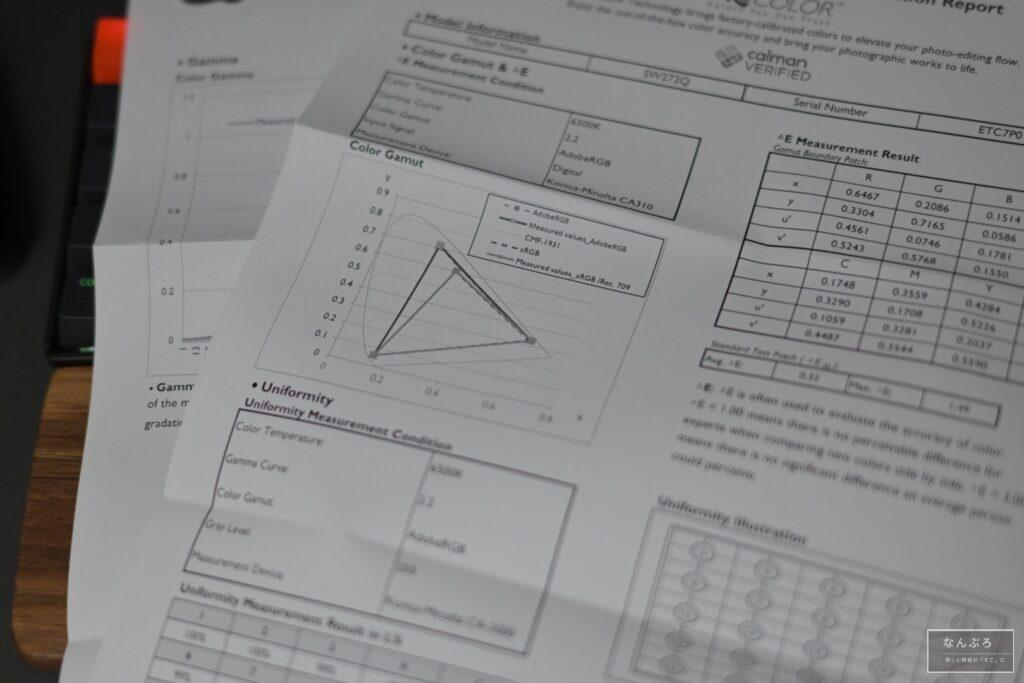
その他の機能
詳細は書き切れませんが簡単にその他の機能をまとめるとこんな感じです。
- USB Type-C搭載:ケーブル1本で90W給電可能
- 遮光フードを標準装備:取り外し可能なで画面のグレアを効果的に軽減
- 3 段階のモノクロモード:3種類のプリセットモノクロモード&プレビュー可
- ホットキーパック G3:3つのショートカットとダイヤルキーが使える
- GamutDuo:異なる色空間のコンテンツを横に並べて利用可
- 映画編集に最適な 1080/24P に対応:パソコンで解像度を1080に変更すれば24Hzのリフレッシュレート変換が可能
- ビデオフォーマット 24P/25P/30P にすべて対応:1080/24P に加え、4:2:2/4:2:0/4:4:4 それぞれの圧縮形式における 24P/25P/30P でのビデオ再生をサポート
BenQ カラーマネジメントモニターSW272Qのスペック
BenQカラーマネジメントモニターSW272Qの特徴(スペック)はこちらです。
| 項目 | スペック |
|---|---|
| サイズ / パネル / バックライト | 27 型ワイド / IPS 低反射 ART パネル/ LED |
| 解像度 | 2560 x 1440 (WQHD) |
| 表示色 / 色深度 | 約 10 億 7000 万色 / 10-bit |
| 画素ピッチ/画素密度 | 0.233mm / 109ppi |
| アスペクト比 | 16:9 |
| 色域 | Adobe RGB 99%, sRGB 100%, DCI-P3/Display P3 98% |
| 輝度(cd/m2) | 300cd/m2 |
| 視野角(左右/上下) | 178°/178° |
| 水平/垂直周波数 | 27-140KHz / 24-76Hz |
| ティルト角度 | 上下:-5°/20° |
| VESA 規格 | 100 x 100 mm |
- WQHD(2560 x 1440)解像度の IPS パネル採用
- HDR10 に対応
- Adobe RGB 99%、Display P3/DCI-P3 98%をカバーする広色域
- AGLR(Anti-glare & Low Reflection)パネルを採用し、反射を最小限に抑制
- 10bit パネル x16-bit 3D LUT により、平均 ΔE≤1.5 を実現した正確な色再現
- BenQ 独自のムラ補正技術にて実現した均一なユニフォミティ
- Pantone 認証、CalMAN 認証を取得
- 全てのモニターにキャリブレーションレポート付属
- ハードウェアキャリブレーション対応(専用ソフトウェア Palette Master Ultimate 無料提供)
- 映画編集に最適な 1080/24P 出力をサポート※SW272Q は 24/25/30P に対応
- USB Type-C 端子を搭載し、90W 給電可能
- Gamut Duo 機能により異なる色空間を一目で比較
- ワイヤレス OSD コントローラー「ホットキーパック G3」付属
- 遮光フード(横向き対応)が標準搭載
- 高さ調整、回転機能付き
- 画面にSDカードを直接挿入できる
- カメラなどを置いても傷つきにくいレザーパッド付きの台座
価格もそれなりにするので、いろんな機能がありますし、便利な特徴もあります。
組み立て時に遮光フードのかっこよさに驚きましたが、SDカードをモニターに直接挿せるのもとても便利に感じました。
付属品、同梱物
BenQ カラーマネジメントモニターSW272Qの付属品はこちらです。
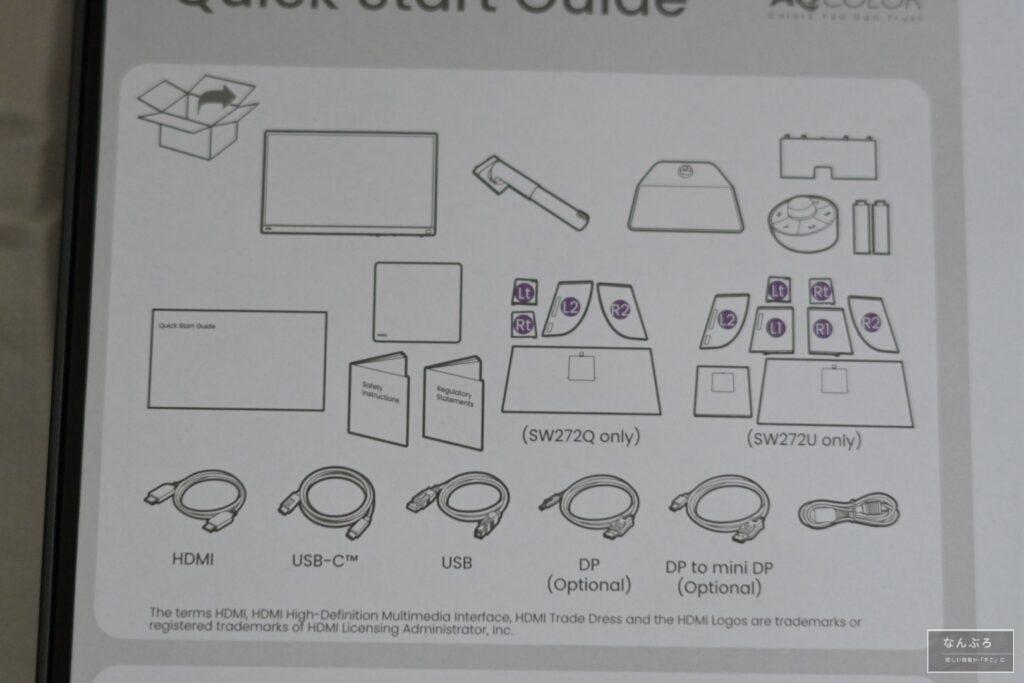

- BenQ SW272Qモニター本体
- モニターの支柱
- モニター土台
- 遮光フード
- ホットキーパック G3(電池付属)
- クイックスタートガイド/保証書/入端子カバー/キャリブレーションレポート
- 電源/DP1.4/HDMI 2.0 ケーブル(各約1.8m)/USB Type-C ケーブル(約 1.5m)
- モニター掃除用の布
ケーブル類や遮光フード、ホットキーパックなど色々な付属品があり、ホットキーパッドには電池も付属されているためモニター類が届いたらそのまま使えます。
また、写真には写ってないですが、他にもモニター掃除用の布なども付属しています。
組み立て方法
組み立て方法は、モニターに画面サイズと同じくらいのマニュアルが貼ってあるので、そのマニュアルを確認しながら組み立てます(大きくて見やすいです)
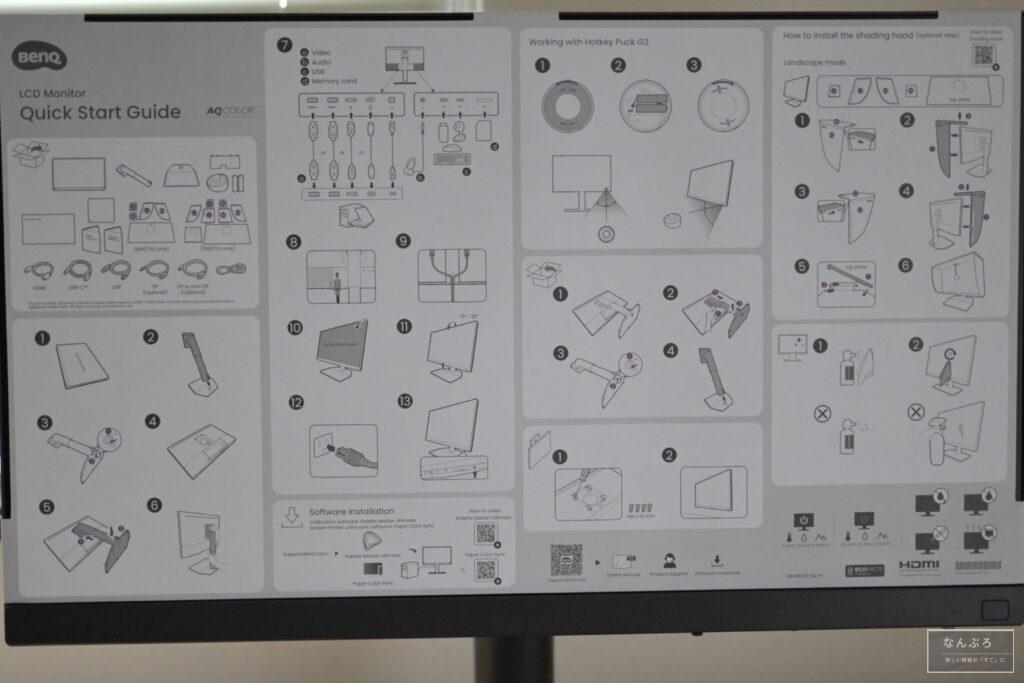
組み立て自体は簡単なので特に困ることはありません。
まず、モニターの支柱を土台にセットしネジを締め、あとはモニターを取り付けたら完成です。


モニター自体が完成したら、次は遮光フードを取り付けます。


遮光フードはモニターの向き(縦、横)でも取り付けられるので、自分の好みに合わせて取り付けましょう。
ちなみに、遮光フードは画面上からキャリブレーターを入れられるように開閉できる蓋があります。

今回のSW272Qは、ハードウェアキャリブレーションにより、グラフィックカードの出力データを変更することなくモニター内部の画像処理チップを調整することができるという特徴があります。
詳細は後述してますが、付属品含め痒いところに手が届くカラーマネジメントモニターです。
外観、インターフェース
外観
「BenQ SW272Q」の外観(遮光フード取り付け後)はこちらです。ホットキーパック G3はワイヤレス接続となったのでケーブル類もかなりスッキリしてます。


本当にシンプルなデザインですし、遮光フードがあることで写真編集に深い没入感を与えてくれます。
ちなみに遮光フードなし、ありだとこんな感じです。


写真だとイマイチ伝わりにくいかもしれませんが、部屋の照明などの写り込みが全然違います。
そもそものディスプレイは反射しにくいディスプレイですが、遮光フードがあることでさらに違いがわかります。
また、モニターは横置き、縦置きにも対応しておりますが、遮光フードは横置きのみ対応しています。


単にデスク上に置いただけでもこの完成度ですからね。いやー、機能も素晴らしいですが、見た目も素晴らしい。

他にも、スタンド部分はレザーパッドとなっており、ちょっとした小物を置いたりカメラを置くスペースにも有効活用できます。


また、後ろ側にはちょっとしたケーブルマネジメントができるようにケーブル類を通せる穴があります。
画面の高さ、向き調整、チルトなど
もちろん画面の高さ、向き、角度などの調整も可能です。
高さは、画面のモニターをくいっと持ち上げるだけで簡単に高さ調整が可能です。


続いて画面横の角度もこの通り角度調整が可能です。


最後にチルトはこんな感じです。

機能も十分ですが、ボタン操作含めこういった細かい部分も使い勝手が考えられていますね。
画面背面のインターフェース
SW272Qモニター画面裏のインターフェースはこちらです。

- HDMIポート
- HDMIポート
- DPポート
- USB Type-Cポート(90W)
- USB Type-Aポート
そこまで大きな特徴はないですが、MacBook AirやMacBook Proを使う人にとっても90WのType-Cポートはありがたいです。
画面周りのインターフェースと操作ボタン
画面周りのインターフェースと操作ボタンはこちらです。
画面左下のインターフェースは「SDカード、Type-AUSBポート×2ポート」あります。個人的には、モニターにSDカードを直挿しできるというのはかなり嬉しいです。


今までSDカード用に別のガジェット(SDカードリーダー)を使っていましたが、モニターに直で挿せるとこんなに便利なことはないです。
他にも画面右下にはいろんなモードを変えられるボタンなどがあります。

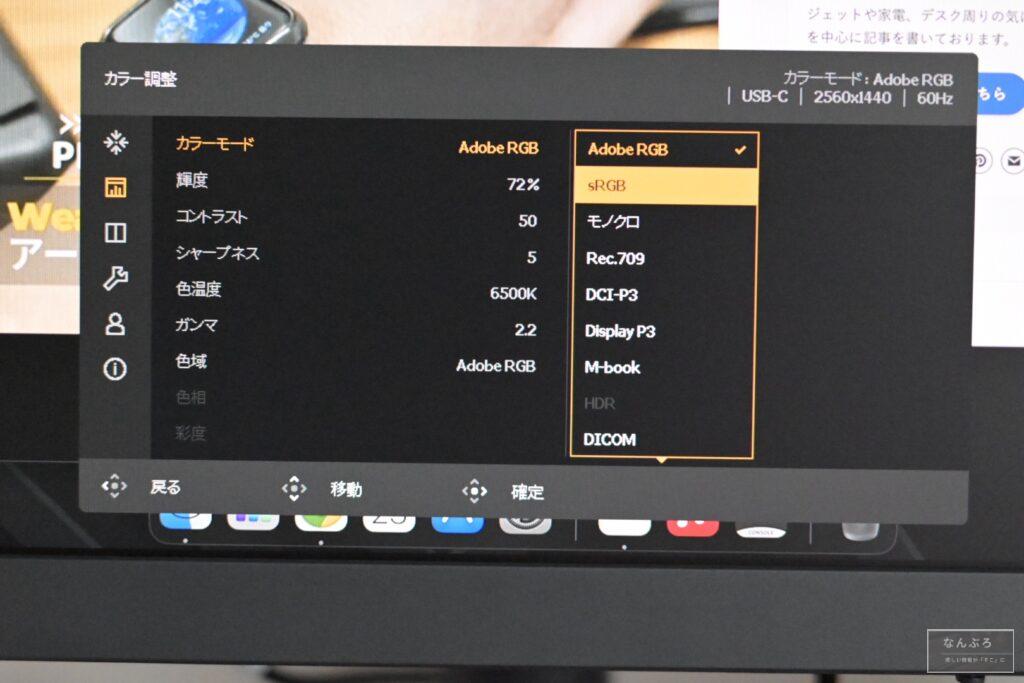
このあたりの操作感は今までのモニターとそこまで大きな変化はなく、従来通り使いやすかったです。
ホットキーパック G3の使い方
今回新たにワイヤレス接続となったホットキーパックG3の使い方はこちらです。

- ダイヤルキー:デフォ「ダイヤルを回すことで輝度調整」
- リターンキー:前のメニューに戻るなど
- コントローラーキー:デフォ「Adobe RGB」
- コントローラーキー:デフォ「sRGB」
- コントローラーキー:デフォ「モノクロ」
- キー:繰り返し押すと選択可能な順番に切り替わる
- 情報キー簡単なメニューが開き今の設定を確認できる
各種ボタンを3秒押すとデフォルトの設定から好きな設定に変更することができます(戻るボタンは設定変更不可)
自分の好みに合わせて使いやすい設定をして使うことができます。
BenQ SW272Qの良かった点、いまいちだった点
BenQ カラーマネジメントモニターSW272Qの良かった点、いまいちだった点はこちらです。
| よかった点 | いまいちだった点 |
|---|---|
| 正確な色味で表現ができる ハードウェアキャリブレーション対応 豊富なカラーモード搭載 遮光フードを標準搭載 ホットキーパック G3が便利 モニターに直接SDカードをさせる便利さ | 値段が高価 画面下か横にUSB Type-Cが欲しい |
基本的にはスペックや機能、デザインはとても満足しています。本当に細かい配慮がされていて素晴らしいモニターだと思いました。
ただ、やはりその分値段が高価ですよね。この価格は気軽には手が出せない。
良かった点の詳細
良かった点の詳細はこちらです。
正確な色味の表現ができる
なんといってもこのBenQ SW272Qを使うメリットは正確な色味を表現できる点ですかね。やはり写真や動画は色味が大事。

詳細は前述してますが、プロフェッショナル向けのカラー水準に対応している「AQCOLOR シリーズ」であったり、工場出荷時に1つ1つキャリブレーション済みなので、届いてすぐに業界基準に準拠する厳格な発色で利用することが可能です。
後述しているGamutDuo(ガンマデュオ)機能を使えば、異なるモードの色味を確認することができて便利です。
ハードウェアキャリブレーション対応
SW272Qはハードウェアキャリブレーション対応なので、グラフィックカードの出力データを変更することなくモニター内部の画像処理チップを調整することができます。

遮光フード天井の穴から別売りのキャリブレーターを通し、キャリブレーターを使えば色の調整ができるということです。
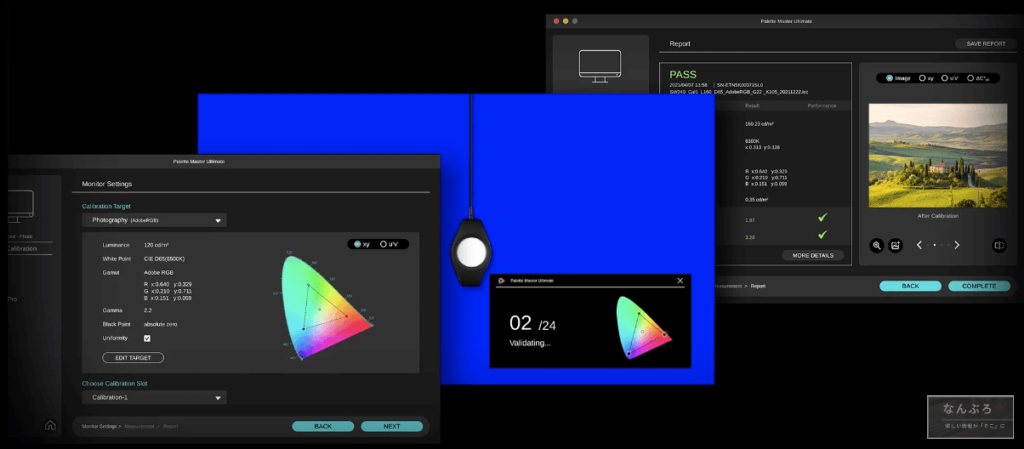
どうしても長い時間モニターを利用していると色の正確さが変わっていくかと思うので、自分でキャリブレーションできるのは良かったです。
豊富なカラーモード搭載
カラーモードが豊富です。
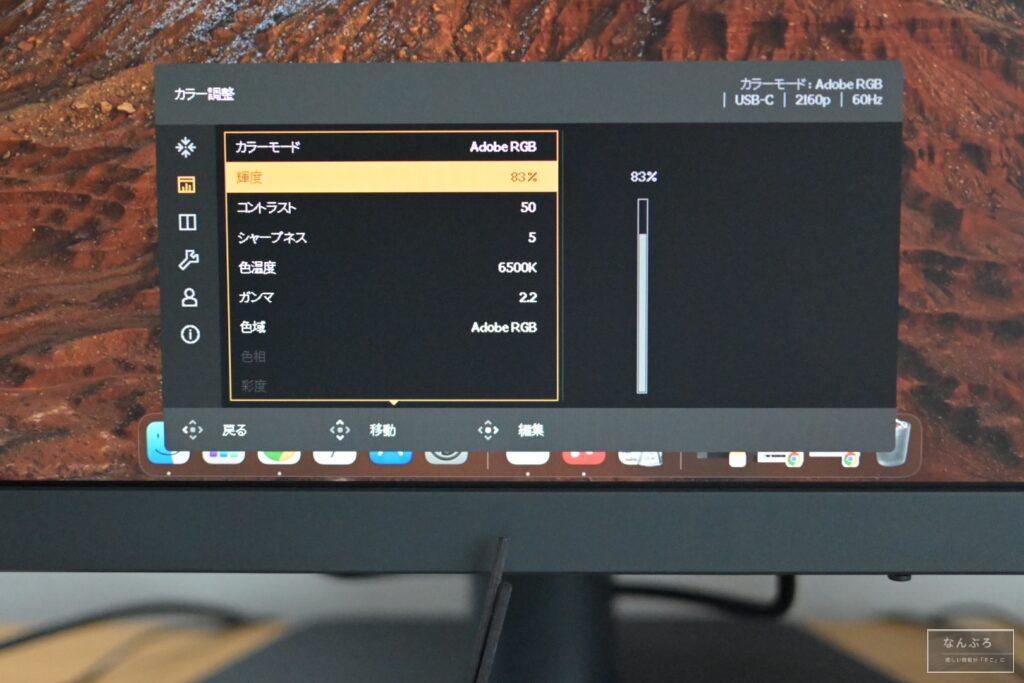
- Adobe RGB
- sRGB
- モノクロ
- Rec.709
- DCI-P3
- Display P3
- M-Book
- HDR
- DICOM
- Paper Color Sync
- 校正1
- 校正2
- 校正3
- カスタム
カスタムまで含めて14種類のカラーモードがあります。
また、GamutDuo(ガンマデュオ)機能を使えば、異なるカラーモードを同じ画面に表示することが可能です。

例えば、極端な例だと「モノクロ」と「M-book」を並べてみると違い(機能の便利さ)がよくわかるかと思います。
この機能を使えば「Adobe RGB」と「sRGB」のモードでそれぞれ並べてイメージの違いを比較することができます。
必要に応じた画像や映像を確認しながら最適な色調整が可能となる便利な機能です(個人的にこの「GamutDuo(ガンマデュオ)機能」は驚きました)
遮光フードを標準搭載
純正遮光フードが標準搭載なので、モニターの全体デザインや見た目もスマートです。


横向き、縦向きでも取り付けられますし、取り付けもそこまで手間ではありません(そもそも取り付けを頻繁にすることも少ないでしょうし)
遮光フードがあることで、部屋の照明などの絶妙な光が軽減されるのが大変ありがたいです。
ホットキーパック G3が便利で作業効率アップ
ホットキーパック G3を使えば、手元で簡単にモード変更ができたり、輝度も簡単に変更できます。

しかも、このBenQ SW272QのホットキーパッドG3はワイヤレス接続に進化しているので、コードがなくスマートなのも良いんですよね。
ワイヤレス接続なのでレスポンスが悪いかなと思いましたが、そんなこともなく、ボタン押してもほぼ遅延なく反応してくれます。
TourBox Elite(ツアーボックスエリート)との使い分け
画像編集時に感じましたが、左手ガジェット「TourBox Elite(ツアーボックスエリート)」などの作業効率化ツールを使って作業している場合は、多少使い分けが必要です。

TourBox Elite(ツアーボックスエリート)で全て操作できるか試しましたが、結局「ホットキーパック」で操作するのは「モニターの設定を変更する操作」なので全てを同じツールで操作するのは無理でした。
Lightroomの操作ならTourBox Eliteに操作の登録(ショートカット登録)が可能なんですけどね。さすがにモニターの操作となると、接続しているパソコン側で判断つかないですからね。
なので、デスク上の「ツールを置く場所を自分の手にあった場所に設置」して、うまく使い分けしましょう。

モニターに直接SDカードを挿せる便利さ
本当に便利な「モニターにSDカードを直刺しできる」というポイント。これは嬉しい。

今までSDカードを読み込む場合は、それ用のリーダーを使ってましたが、そのSDカードリーダーが不要となりました。
カメラからSDカードを出してそのままSW272Qに刺せば、写真や動画を認識してくれるので操作もスマートです。
このSDカードを直接挿せるポイントは本当に便利です。
いまいちだった点の詳細
いまいちだった点はこちらです。
値段が高価
これだけのスペックなのでお値段も10万円以上します。個別にキャリブレーション済みですし、コストがかかっているのはわかりきっていますが。
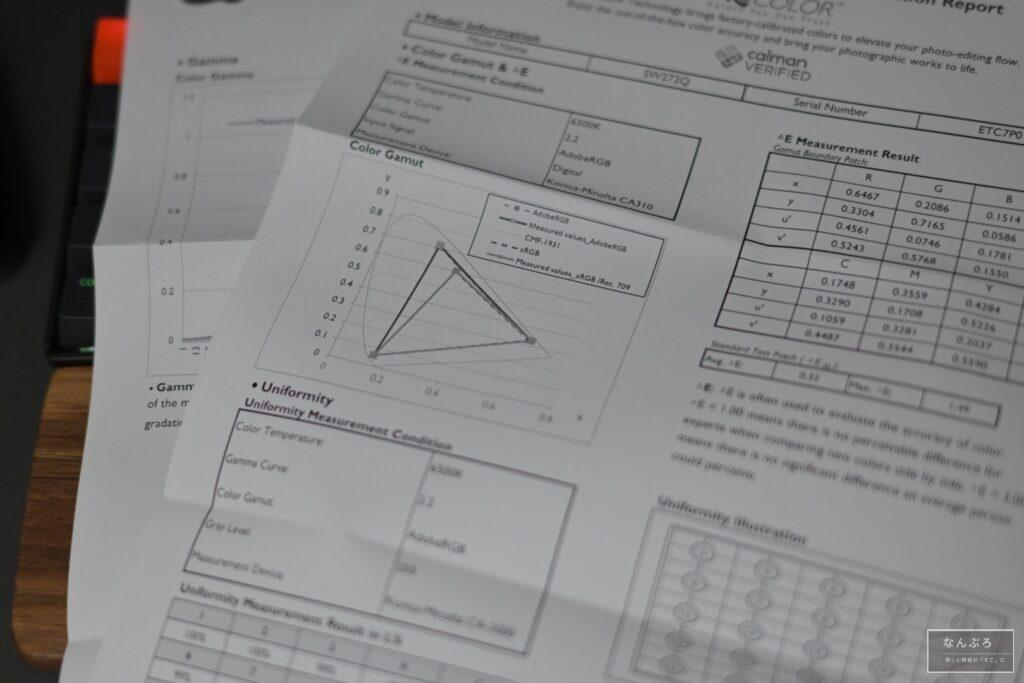
気軽に購入できるモニターではありませんが、購入後は後悔することも少ないと思いますし、それくらいしっかり機能性や使い勝手を考えられているモニターです。
画面下か横にUSB Type-Cポートが欲しい
画面下か左右どちらかにUSB Type-Cポートが欲しかったですね。

最近はType-Cが増えているので、ガジェットもType-Cのものが多いんですよね。
あと一つくらいUSB Type-Cポートがあると助かりました。画面下だとガチャガチャするので背面でもいいかもしれませんが。
(参考)ブログなどの「作業モニター」と「画像や動画編集モニターは別で準備すべき
余談ですが、今回、BenQ カラーマネジメントモニターSW272Qを使い「ブログの執筆作業と画像の加工処理をメイン」として利用しました。
当たり前の結論かもしれませんが、「ブログなどの作業モニター」と「画像や動画編集モニター」はそれぞれ個別に準備して作業するのがベスト(理想)という話になります。


私の場合、同じモニター「SW272Q」でそれぞれの作業を行ったわけですが、使っていると逆に「画面の暗さ」が気になりました。
やはり、カラーマネジメントモニターなので写真や動画編集利用想定であり「光を軽減するモニター」なんですよね。
動画編集や画像編集では光が軽減されて良いのですが、ブログ作業においては暗く感じます。
かといって、ブログ執筆時に遮光フードを毎回取り外して作業するのも手間なため、ずっと遮光フードを付けた状態で作業していました。
そういった使い方でブログ作業を行ったので、画面が暗く感じたんですよね(まぁ当たり前ですが…)
ですので、私のように何か別の作業と、画像や動画編集を行う場合はモニターを別々にした方が良いです。
例えば、目の疲れや手が出しやすい価格帯という意味でも「アイケアモニター」などがおすすめです。


BenQ カラーマネジメントモニターSW272Qがおすすめな人
BenQ カラーマネジメントモニターSW272Qがおすすめな人はこちらです。
- 画像編集者
- 動画編集者
- 作業効率を求める人(ホットキーパック G3が便利なので)
- 遮光フード付きのモニターを探している人
- 画像や動画編集モニターを探している人
画像編集や動画編集モニター専用で考えている場合は、買って後悔しないモニターですね。
BenQ カラーマネジメントモニターSW272Qまとめ
それでは今回のBenQ カラーマネジメントモニターSW272Qをまとめます。
- WQHD(2560 x 1440)解像度の IPS パネル採用
- HDR10 に対応
- Adobe RGB 99%、Display P3/DCI-P3 98%をカバーする広色域
- AGLR(Anti-glare & Low Reflection)パネルを採用し、反射を最小限に抑制
- 10bit パネル x16-bit 3D LUT により、平均 ΔE≤1.5 を実現した正確な色再現
- BenQ 独自のムラ補正技術にて実現した均一なユニフォミティ
- Pantone 認証、CalMAN 認証を取得
- 全てのモニターにキャリブレーションレポート付属
- ハードウェアキャリブレーション対応(専用ソフトウェア Palette Master Ultimate 無料提供)
- 映画編集に最適な 1080/24P 出力をサポート※SW272Q は 24/25/30P に対応
- USB Type-C 端子を搭載し、90W 給電可能
- Gamut Duo 機能により異なる色空間を一目で比較
- ワイヤレス OSD コントローラー「ホットキーパック G3」付属
- 遮光フード(横向き対応)が標準搭載
- 高さ調整、回転機能付き
- 画面にSDカードを直接挿入できる
- カメラなどを置いても傷つきにくいレザーパッド付きの台座
- 正確な色味で表現ができる
- ハードウェアキャリブレーション対応
- 豊富なカラーモード搭載
- 遮光フードを標準搭載
- ホットキーパック G3が便利
- モニターに直接SDカードをさせる便利さ
- 値段が高価
- 画面下か横にUSB Type-Cが欲しい
今回遮光フード付きのカラーマネジメントモニターを初めてレビューしましたが、さすがに10万円をこえるモニターになると機能も多いですね。
写真加工は奥が深くまだまだこれから勉強が必要ですが、どういった環境があれば正確な色を表現できるのかという「環境準備」からスタートしても良いかもしれません。



